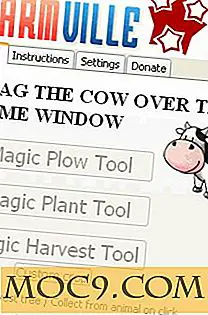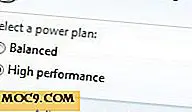ब्लॉगर में शेयर बटन कैसे जोड़ें
बस ब्लॉग पोस्ट लिखना अब पर्याप्त नहीं है। आपको यह सुनिश्चित करना होगा कि आपकी सामग्री सभी प्रमुख सोशल मीडिया नेटवर्क पर आसानी से साझा की जा सके। इसे आसान बनाने के लिए, ब्लॉगर ने हाल ही में "शेयर बटन" विकल्प जोड़ा है। अपने ब्लॉगर ब्लॉग पर इन बटनों को जोड़ना काफी सरल है। अपने ब्लॉगर डैशबोर्ड पर नेविगेट करें, डिज़ाइन का चयन करें, " ब्लॉग पोस्ट " बॉक्स के अंतर्गत संपादित करें का पालन करें और एक पॉपअप खुल जाएगा। इस पॉपअप में " शेयर साझा करें बटन" विकल्प होगा, इसे चुनें और पॉपअप में सहेजें का चयन करें और मुख्य पृष्ठ पर सहेजें । 
आपके ब्लॉग पोस्ट के आगे शेयर बटन दिखाई देंगे।

हालांकि, डिफ़ॉल्ट शेयर बटन कार्यक्षमता में काफी सीमित हैं क्योंकि वे आपको सोशल मीडिया नेटवर्क चुनने की अनुमति नहीं देते हैं और अधिक महत्वपूर्ण बात यह है कि उनके पास फेसबुक " पसंद" या ट्विटर " ट्वीट " बटन नहीं हैं, जो सर्वव्यापी बन गए हैं मकड़जाल।
इसलिए, इस आलेख में मैं वर्णन करता हूं कि विभिन्न ब्लॉग मीडिया नेटवर्क से विशेष रूप से फेसबुक और ट्विटर से अपने ब्लॉग में शेयर बटन कैसे जोड़ना है।
सेट-अप AddThis
विभिन्न ब्लॉग सेवाओं और यहां तक कि आधिकारिक फेसबुक और ट्विटर साइटों से भी अपने ब्लॉग में शेयर बटन जोड़ने के कई तरीके हैं, हालांकि मैं AddThis का उपयोग करना पसंद करता हूं क्योंकि यह सरल और अत्यधिक विन्यास योग्य है।
एक बार जब आप किसी खाते के लिए पंजीकृत हो जाते हैं, तो अपने बटन को कस्टमाइज़ करना प्रारंभ करने के लिए मुख्य पृष्ठ से " AddThis प्राप्त करें " का चयन करें ।

फिर आपको अपनी वेबसाइट में जोड़ने के लिए कुछ HTML कोड प्रस्तुत किए जाएंगे। यदि आप इस कोड को अपने ब्लॉग में जोड़ते हैं, तो शेयर बटन पूर्वावलोकन की तरह दिखेगा। हालांकि, अगर आप अपने बटन को और कस्टमाइज़ करना चाहते हैं, तो " कस्टमाइज़ करें> " चुनें।

यहां आपके पास उस प्लेटफ़ॉर्म को चुनने के लिए और विकल्प हैं जिन्हें आप बटन और उनकी शैली में जोड़ना चाहते हैं। अपने बटन के लिए इच्छित शैली का चयन करें। प्लेटफार्म के तहत ब्लॉगर का चयन करने के बजाय, वेबसाइट का चयन करें। यह सुनिश्चित करेगा कि शेयर बटन का पूरा HTML कोड प्रदर्शित होता है और आप इसे बाद में ट्विक कर सकते हैं। शैलियों को इस बिंदु पर सीमित प्रतीत हो सकता है, लेकिन उस स्थान का चयन करें जो आप अपने शेयर बटन को दिखाना चाहते हैं और कोड को कॉपी करने के लिए इसे चुनें।

अब आपको इस कोड को अपने ब्लॉगर ब्लॉग में पेस्ट करना होगा। ऐसा करने के लिए अपने ब्लॉग के डैशबोर्ड पर नेविगेट करें, डिज़ाइन का चयन करें, HTML संपादित करें का पालन करें । आपके ब्लॉग के लिए पूर्ण HTML कोड दिखाई देगा। अगला, विजेट टेम्पलेट का विस्तार करें का चयन करें ।

आप अपने ब्लॉग पर शेयर बटन कहां दिखाना चाहते हैं, इस पर निर्भर करते हुए, आप इसके अनुसार AddThis से HTML कोड जोड़ सकते हैं। मुझे अपने ब्लॉग के वास्तविक पाठ के ठीक नीचे बटन रखना पसंद है, इसलिए मैं नीचे AddThis कोड डालता हूं टैग।

एक बार जब आप अपने वांछित स्थान में कोड चिपका चुके हैं, तो टेम्पलेट सहेजें चुनें और अपना ब्लॉग देखें।

AddThis शेयर बटन कस्टमाइज़ करना
मैंने पहले वादा किया था कि AddThis आपको ब्लॉगर पर उन लोगों की सीमाओं से परे अपने बटन को कस्टमाइज़ करने की अनुमति देता है। ऐसा करने के लिए, आपको AddThis HTML कोड को संपादित करना होगा।
डिफ़ॉल्ट कोड निम्नानुसार है:
var addthis_config = {"data_track_clickback": true}; सामान्य कार्य
कोड का पहला भाग बटन के सामान्य कार्यों को नियंत्रित करता है। मैं आपको इस टैग में निम्नलिखित जोड़ने की सलाह देता हूं:
expr:addthis:title='data:post.title' कोड का expr:addthis:title='data:post.title' भाग स्वचालित रूप से आपके द्वारा साझा की गई सभी चीज़ों में आपके पोस्ट का शीर्षक प्रदर्शित करता है। इसलिए, उदाहरण के लिए, यदि आप ट्विटर शेयर बटन पर क्लिक करते हैं, तो ट्वीट को वर्तमान ब्लॉग पोस्ट का शीर्षक प्रदर्शित करने के लिए प्रारूपित किया जाएगा। इसी प्रकार, expr:addthis:url='data:post.url' भाग यह सुनिश्चित करता है कि वर्तमान ब्लॉग पोस्ट का स्थायी URL आपकी साझा सामग्री से जुड़ा हुआ है।
इसलिए, यदि आप ट्विटर शेयर विकल्प का चयन करना चाहते हैं, तो पोस्ट के लिए आपका ट्वीट इस तरह दिखेगा:
@AddThis के माध्यम से टेक आसान http://t.co/nCLRCEE बनाएं
सबसे पहले, ब्लॉग पोस्ट का शीर्षक प्रदर्शित होता है, फिर यूआरएल और आखिर में मूल ट्वीटर।
अतिरिक्त बटन
विकल्पों का अगला सेट आपको उन शेयर बटनों का चयन करने की अनुमति देता है जिन्हें आप प्रदर्शित करना चाहते हैं। मैं उपलब्ध शेयर बटन की पूरी सूची देखने के लिए सेवाओं की सूची देखने की सलाह देता हूं (अधिकांश सोशल नेटवर्क्स उपलब्ध हैं और आप अधिक जोड़ने के लिए अनुरोध कर सकते हैं)।
शेयर बटन बदलने के लिए बस इस टैग को उस सेवा के नाम से संशोधित करें जिसे आप प्रदर्शित करना चाहते हैं। उदाहरण के लिए:
एक वर्ग = 'addthis_button_tweet' tw: via = 'abhiroopbasuu' />
यह डिफ़ॉल्ट "पसंदीदा" बटन के स्थान पर ट्वीट बटन और फेसबुक " पसंद " बटन प्रदर्शित करेगा। इसके अतिरिक्त, tw:via='abhiroopbasuu' भाग यह सुनिश्चित करता है कि जब कोई ट्विटर का उपयोग करके मेरी पोस्ट साझा करता है, तो पोस्ट मेरे उपयोगकर्ता नाम (@AddThis के बजाय) से उत्पन्न होता है।
अंतिम कोड
मेरा AddThis कोड, ऊपर से सेटिंग्स को शामिल करना, निम्नानुसार है:
var addthis_config = {"data_track_clickback": true}; मेरे ब्लॉग पर यह निम्नानुसार दिखाई देता है:

निष्कर्ष
AddThis पर अनुकूलन विकल्प असीमित हैं और यह बड़ी संख्या में सेवाओं का समर्थन करता है। प्रत्येक संयोजन को रेखांकित करना असंभव है, हालांकि मैं आपको कुछ अलग-अलग विकल्पों को आज़माने की सलाह दूंगा और देखें कि क्या काम करता है और क्या अच्छा लगता है।